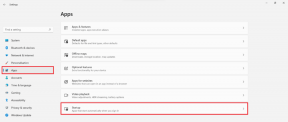كيفية إنشاء نسخة احتياطية قابلة للتشغيل لجهاز Mac الخاص بك مجانًا
منوعات / / December 02, 2021

الآن ، على الرغم من أنها قد تكون هي نفسها من حيث المفهوم ، إلا أنه لا يتم إنشاء جميع النسخ الاحتياطية على قدم المساواة. هناك نسخ احتياطية "بيانات" بسيطة مثل تلك التي يمكنك إنشاؤها باستخدام Time Machine الخاص بشركة Apple. هناك نسخ احتياطية أخرى تسمى "قابل للتمهيد"النسخ الاحتياطية ، التي تعد أكثر فائدة بشكل لا نهائي ، لأنها لا تمنحك فقط الوصول إلى معلوماتك ، ولكنها تتيح لك أيضًا استخدام أجهزة Mac الأخرى كما لو كانت خاصة بك. يحققون ذلك عن طريق تحويل نسختك الاحتياطية إلى قرص قابل للتمهيد تمامًا مثل محرك الأقراص الثابتة لجهاز Mac الخاص بك ، بحيث يمكنك استخدامه مع أي جهاز Mac آخر.
إليك كيفية إنشاء جهازك وكيفية الإقلاع منه على أجهزة Mac الأخرى:
احصل على محرك الأقراص الثابتة الخاص بك جاهزًا
لكي تعمل نسخة احتياطية قابلة للتمهيد ، يجب أن يكون محرك الأقراص الثابتة بتنسيق Mac OS Extended (Journaled). إذا كان الأمر كذلك بالفعل ، فما عليك سوى تخطي هذه الخطوة. خلاف ذلك ، لإعطاء القرص الصلب الخاص بك التنسيق المناسب مفتوحا فائدة القرص، حدد القرص الصلب الخاص بك من اللوحة اليسرى ثم انقر فوق محو التبويب. اختر التنسيق المذكور أعلاه من بين تلك المتاحة.

بالإضافة إلى ذلك ، انقر فوق تقسيم علامة التبويب ومن خيارات… تحديد جدول أقسام GUID. تأكد من عدم نسيان ذلك وإلا فلن تعمل النسخة الاحتياطية القابلة للتمهيد.

ملاحظة مهمة: لا تنس أن محرك الأقراص الثابتة الخارجي الذي تخطط لاستخدامه يجب أن يكون على الأقل بنفس حجم محرك الأقراص على جهاز Mac الذي تريد نسخه احتياطيًا.
إنشاء نسخة احتياطية قابلة للتمهيد
الخطوة 1: رئيس ل هذا الموقع وتنزيل سوبر دوبر!، أداة إنشاء النسخ الاحتياطي التي سنستخدمها في هذا البرنامج التعليمي. هناك نسخة مدفوعة من التطبيق ، ولكن النسخة المجانية أكثر من كافية لما نريد تحقيقه.

الخطوة 2: قم بتوصيل القرص الصلب الخارجي بجهاز Mac الخاص بك وافتحه سوبر دوبر! عندما تظهر نافذة التطبيق ، حدد ماكنتوش HD (أو أيًا كان اسم محرك الأقراص الثابتة بجهاز Mac) على ينسخ الحقل ثم حدد محرك الأقراص الثابتة الخارجي الخاص بك على ملف إلى حقل. على ال استخدام الحقل ، اختر النسخ الاحتياطي - جميع الملفات اختيار.

الخطوه 3: بعد ذلك ، انقر فوق خيارات… زر. على ال عام علامة التبويب ، تحت أثناء النسخ القائمة ، حدد امسح [محرك الأقراص الثابتة الخارجي] ، ثم انسخ الملفات من Macintosh HD. تحت عند الانتهاء بنجاح القائمة لا تتردد في اختيار أي خيار. بالإضافة إلى ذلك ، يمكنك أيضًا اختيار إصلاح الأذونات على محرك الأقراص الثابتة الداخلي لجهاز Mac قبل بدء النسخ الاحتياطي.

بمجرد الانتهاء انقر فوق نعم ثم انقر فوق انسخ الآن. أدخل كلمة المرور الخاصة بك للسماح بالنسخ الاحتياطي ، وقد انتهيت!
استخدام النسخة الاحتياطية القابلة للتشغيل على جهاز Mac آخر
يعد استخدام النسخة الاحتياطية القابلة للتشغيل على جهاز Mac آخر أمرًا بسيطًا وبسيطًا: ما عليك سوى توصيل محرك الأقراص الثابتة الخارجي بجهاز Mac آخر وفتح ملف التفضيلات لوجة. هناك تحت نظام، اضغط على قرص بدء التشغيل الخيار ، اختر القرص الصلب الخارجي حيث توجد النسخة الاحتياطية القابلة للتمهيد وانقر فوق اعادة البدء….

بدلاً من ذلك ، يمكنك بدء تشغيل جهاز Mac آخر مباشرةً من النسخة الاحتياطية القابلة للتمهيد. للقيام بذلك ، ابدأ تشغيل جهاز Mac الآخر أثناء الضغط في نفس الوقت على ملف خيار مفتاح واختر النسخة الاحتياطية القابلة للتمهيد من محركات الأقراص الثابتة المختلفة التي تظهر على الشاشة.

ها أنت ذا. يمكنك الآن اصطحاب جهاز Mac معك في جيبك في جميع الأوقات.